
כברירת מחדל, רוב Windows 11 יח 'ייכנסו מצב שינה לאחר תקופה מסוימת של זמן כדי לחסוך כוח. אם אתה רוצה תמיד לשמור את Windows 11 PC ער, באפשרותך לבצע שינויים בהגדרות או לנסות אחד מיקרוסופט של PowerToys. . הנה איך.
כיצד לשמור על המחשב שלך משינה בהגדרות
זה קל לשמור על המחשב שלך מ יָשֵׁן באמצעות אפליקציית ההגדרות. ראשית, הפעלה הגדרות על ידי לחיצה על Windows + I על המקלדת. לחלופין, לחץ באמצעות לחצן העכבר הימני על לחצן התחל ולבחור "הגדרות" מהרשימה.

בהגדרות, בחר "מערכת" בסרגל הצד, ולאחר מכן לחץ על "כוח & AMP; סוֹלְלָה."

באפשרויות כוח וסוללה, הרחב את הקטע "מסך ושינה" על ידי לחיצה עליו במידת הצורך. להלן, אם יש לך מחשב מופעל על ידי סוללה כגון מחשב נייד או טאבלט, תראה ארבע אפשרויות. אם יש לך מחשב שולחני, תראה רק שניים.

אם אתה רוצה לשמור את המחשב הנייד שלך תמיד ער גם כאשר לא מחובר, להגדיר "על כוח הסוללה, לשים את המכשיר שלי לישון לאחר" כדי "לעולם לא."
אַזהָרָה: אם אתה מוגדר "על סוללה כוח, שים את המכשיר שלי לישון לאחר" ל "לעולם," המחשב שלך ימשיך לפעול עד שהוא נגץ מתוך כוח, אשר יכול לנקז את הסוללה בכוונה.
אם אתה רוצה לשמור על המחשב שלך משינה כאשר מחובר, לאתר את התפריט הנפתח שכותרתו "על סוללה, כאשר מחובר, לשים את המכשיר שלי לישון" ולהגדיר את האפשרות "לעולם לא".
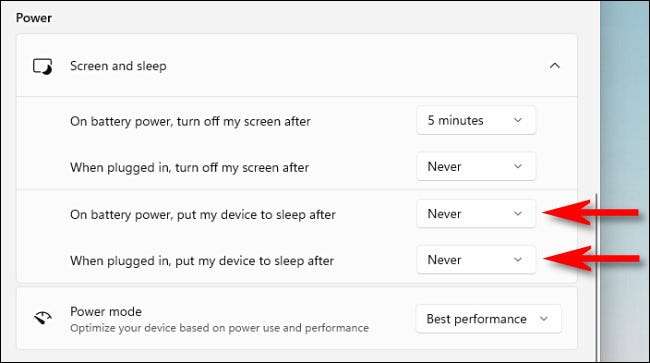
בזמן שאתה נמצא בו, אתה יכול גם למנוע את המסך שלך כיבוי באמצעות האפשרות "כבה את המסך שלי לאחר" (או אפשרויות, עבור מחשבים ניידים) על "כוח & AMP; סוללה "דף. לשם כך, הגדר את האפשרות הרצויה כדי "לעולם לא" באמצעות התפריט הנפתח.
לאחר מכן, סגור הגדרות, והמחשב שלך מוגדר להישאר כל הלילה וכל היום. אתה עדיין יכול לשים את ההתקן לישון באופן ידני באמצעות סמל הכוח בתפריט התחלה (בחר "שינה") או באמצעות מקש שינה ייעודי במכשיר שלך אם יש לך אחד.
קָשׁוּר: אתה צריך לסגור, לישון, או מצב שינה את המחשב הנייד שלך?
כיצד לשמור על המחשב שלך משינה עם PowerToys
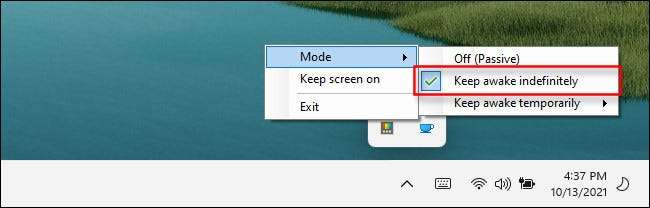
בזכות כלי שמגיע עם חבילת השירות חינם Microsoft PowerToys, אתה יכול במהירות לעבור כאשר אתה רוצה את המחשב שלך להישאר ער בשורת המשימות.
כדי לעשות זאת, התקן PowerToys ב Microsoft Store App. , ואז להפעיל אותו. הפעל את מודול "ער", ולאחר מכן לחץ באמצעות לחצן העכבר הימני על סמל כוס הקפה שלו בתפריט הצפת של שורת המשימות שלך. בתפריט "MODE", במקום סימן ביקורת לצד "לשמור ער ללא הגבלת זמן". כאשר אתה רוצה את המחשב לישון שוב על פי ההגדרות הרגילות שלו, בחר "כבוי (פסיבי)" בתפריט ער. חלומות נעימים!
קָשׁוּר: כיצד לעצור באופן זמני את המחשב Windows שלך משינה







